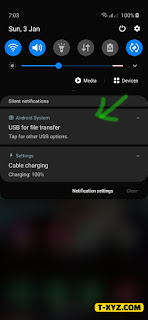نقل الملفات من الموبايل إلي الحاسوب يمكن من خلال عدة طرق.
فيما يلي شرح لكل طريقة
1- توصيل الموبايل بالكمبيوتر طريق وصلة الـ USB ونقل الملفات
أنواع وصلات الـ USB كثيرة والأشهر (النوع C - ميكرو USB)
- توصيل الكمبيوتر بالموبايل
- على شاشة الموبايل قم بالضغط على الشاشة والسحب لأسفل ستجد قائمة مشابهه للصورة
- قم بالضغط كما هو موضح في الصور أعلي
- ستظهر الخيارات الموضحة في الصورة التالية
الإختيار الثاني: لتوصيل النت من الموبايل إلى الكمبيوتر (الموبايل
يكون متصل بالنت عن طريق شريحة المحمول والكمبيوتر يشارك الموبيال في النت عن
طريق وصة ال USB).
الإختيار الثالث: خاص بالتوصيل على الطابعات Printer أو التوصيل على
شاشة الكمبيوتر أو شاشة الحاسوب طبعا لابد ان يكون الهات بيدعم
الخاصية.
الإختيار الرابع: لنقل الصور فقط.
الإختيار الخامس: للشحن فقط وهذا الأختيار يساعد في شحن الهاتف
سريعًا إذا كان الغرض من توصيل الموبايل بالكمبيوتر هو الشحن يفضل
إختيارة.
- اختر الإختيار الأول إذا لم يكن تم اختيارة بالفعل
- سيظهر على الحاسوب كما هو موضح بالصورة
- بالضغط مرتين بالماوس يفتح محتويات الهاتف كما هو في الصورة
ملحوظة: اذا لم يكن هناك كارت ذاكرة مركب في الهاتف ستجد قسم تخزين
واحد فقط
يمكن التعامل مع المساحة التخزينية بالموبايل مثل الهارد المركب في الكمبيور بالضبط يمكن نسخ الملفات الى الموابيل او العكس كما يمكن طبعًا الحذف.
2- توصيل الموبايل بالكمبيوتر طريق الواي فاي WiFi لنقل الملفات
في هذة الطريقة يتم تنزيل تطبيق على المحمول (الهاتف الجوال) يكون التطبيق بمثابة سيرفر لنقل الملفات من الموبايل للكمبيوتر والعكس.
من أمثة هذة التطبيقات تطبيق ES File Manager | File Explorer
- من حمل التطبيق وقم بفتح التطبيق ستظهر لك صورة كما هو موضح اضغط على الثلاث شرط كما موضح في الصورة
- سيظهر لك شاشة بداية السيرفر الخاص بالنقل كما هو موضح بالصورة اضغط على Start
- يظهر لك التطبيق رابط السيرفر كما هو موضح بالأسفل طبعًا مع تغيير في الأرقام
- أذهب إلى الكمبيوتر وإفتح متصفح الأنترنت يفضل Firefox وادخل العنوان الموجود باللون الأحمر (ملحوظة العنوان يتغير الأرقام كل مرة تفتح فيها التطبيق)
لتحميل متصفح فاير فوكس Firefox للكمبيوتر إضغط هنا
- بعد فتح المتصفح وكتابة العنوان والضغط علي Enter من الكيبورد سيظهر لك محتويات الهاتف كما هو موضح في الصورة
- اذهب إلي الملف المراد نقله إلي الكمبيوتر ثم اضغط عليه بالماوس سيظهر نافذة التحميل Downloads كما هو موضح في الصورة
3- نقل الملفات من الموبايل للكمبيوتر عن طريق الإنترنت.
تعتبر من أسهل الطرق ويمكن استخدام عدة تطبيقات من المحمول لرفع الملفات علي
مواقع الشير والتخزين واشهر هذة التطبيقات هو Google Drive
- افتح التطبيق وإضغط على ايقون الموجب الموجودة اسفل شاشة الموبايل
- اضغط على ايقونة التحميل كما هو موضح في الصورة
إما عن طريق الضغط على مشاركة أو Share ثم نضغط على copy link
أو نسخ الرابط.
ملحوظة: يمكن ارسال الرابط عن طريق الفيسبوك مثلا وفتح الفيسبوك على
الحاسب والضغط عليه.
أو تسجيل الدخول لجوجل درايف من الكمبيوتر بنفس الأكونت
الخاص بالموبايل وتصفح ملفات جوجل درايف ستجد الملف المرفوع قم
بتحميله
للذهاب لموقع جوجل درايف Google Drive اضغط هنا